- A+
《三角洲行动》终极疑难杂症宝典:无法打字、QQ好友消失、显卡驱动报错(7502033)一站式解决
作为备受瞩目的战术射击游戏,《三角洲行动》以其硬核的战斗体验和丰富的战术维度吸引了海量玩家投身战场。然而,随着特遣队员的涌入,一系列棘手的技术问题也浮出水面,其中以“游戏内无法打字”、“QQ好友列表不显示”以及“不支持当前显卡驱动(错误代码7502033)”三大问题最为突出,严重影响了玩家的正常游戏体验。为了帮助广大玩家扫清障碍,重返流畅的战斗环境,本篇攻略将深入剖析这些问题的成因,并提供一套详尽的、可操作的解决方案,助你彻底告别烦恼。
第一章:攻克顽疾——“不支持显卡驱动(7502033)”深度解析与修复
“不支持当前显卡驱动”或类似的提示,并伴随着(7502033)错误代码,是PC端玩家在启动《三角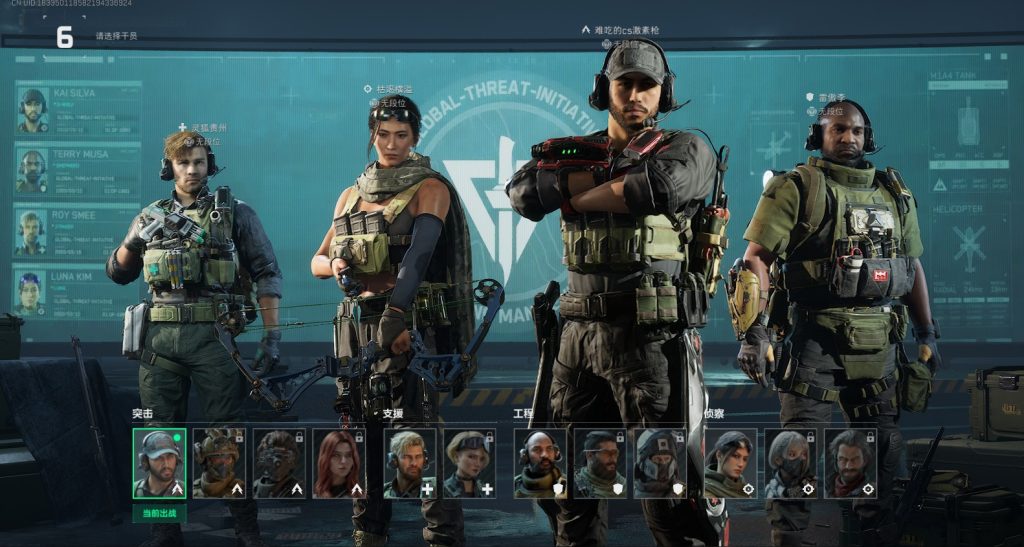 洲行动》时最常遭遇的“拦路虎”。这个问题看似复杂,但其根源通常集中在显卡驱动、系统环境以及游戏设置几个方面。下面,我们将由浅入深,逐一排查并解决。
洲行动》时最常遭遇的“拦路虎”。这个问题看似复杂,但其根源通常集中在显卡驱动、系统环境以及游戏设置几个方面。下面,我们将由浅入深,逐一排查并解决。
1.1 显卡驱动的基础诊断与核心解决方案
显卡驱动是连接操作系统与显卡硬件的桥梁,其重要性不言而喻。当游戏引擎需要调用最新的图形技术时,陈旧或不兼容的驱动程序便会引发冲突。
-
第一步:确认并更新至最新显卡驱动。 这是解决该问题的首要且最有效的手段。玩家需要根据自己的显卡品牌(NVIDIA、AMD或Intel),下载并安装最新的稳定版驱动程序。
-
NVIDIA用户:需要下载并安装最新的Game Ready驱动。该版本驱动通常针对最新游戏进行了专门优化,可以通过自动检测或手动选择显卡型号(例如GeForce RTX 30系列、40系列)的方式获取。
-
AMD用户:需要下载并安装最新的Adrenalin Edition软件,它会自动检测您的Radeon显卡并推荐最合适的驱动更新。
-
便捷方法:对于不熟悉硬件型号的玩家,可以借助一些可靠的第三方驱动管理软件,它们能一键扫描并更新所有硬件驱动,省去手动查找的繁琐步骤。
-
-
第二步:彻底卸载旧驱动,避免冲突。 在某些情况下,直接覆盖安装新驱动可能无法解决问题,因为旧驱动的残留文件可能会引发冲突。建议进行“清洁安装”。
-
DDU(Display Driver Uninstaller):这是一个广受推荐的专业显卡驱动卸载工具。在Windows安全模式下运行DDU,可以彻底清除所有显卡驱动的痕迹,之后再重启电脑安装新驱动,效果最佳。
-
驱动人生等工具:部分驱动管理软件也内置了驱动卸载功能,可以较为干净地移除旧驱动。
-
1.2 告别集显——强制游戏使用独立显卡
许多拥有笔记本电脑或双显卡台式机的玩家,系统可能会默认使用性能较弱的集成显卡来运行游戏,而集成显卡往往无法满足《三角洲行动》对图形API的要求,从而导致驱动不支持的报错。
-
NVIDIA控制面板设置:
-
在桌面空白处点击右键,选择“NVIDIA 控制面板”。
-
进入“管理3D设置”,在“程序设置”标签页中,点击“添加”按钮,找到并添加《三角洲行动》的游戏启动程序(.exe文件)。
-
在下方的“为此程序选择首选图形处理器”下拉菜单中,选择“高性能NVIDIA处理器”。
-
点击“应用”保存设置后,重新启动游戏。
-
-
AMD Software: Adrenalin Edition设置:
-
打开AMD驱动控制中心。
-
在“游戏”标签页中找到或添加《三角洲行动》。
-
将其配置文件设置为“高性能”或类似选项,确保游戏调用独立显卡。
-
1.3 系统环境与依赖库的全面排查
游戏运行不仅仅依赖显卡驱动,一个健康、完整的系统环境同样至关重要。
-
确保Windows系统为最新版本:老旧的Windows版本,特别是Windows 10的早期版本或Windows 7,可能缺乏对最新DirectX 12功能的支持,而这正是《三角洲行动》等现代游戏所必需的。
-
打开“设置” -> “更新和安全” -> “Windows 更新”,检查并安装所有可用的系统更新,确保系统至少为Windows 10 21H2或更高版本。
-
-
安装或修复DirectX与Visual C++运行库:
-
DirectX:游戏需要DirectX 12的支持。虽然它内置于新版Windows中,但有时相关文件会损坏。你可以通过下载“DirectX最终用户运行时Web安装程序”来修复和验证组件完整性。
-
Visual C++ Redistributable:这是许多游戏和应用程序运行所必需的微软运行库。如果缺失或版本不全,同样可能导致各类报错。建议安装一个“全家桶”,即集合了从2005到最新版所有VC++运行库的安装包,一次性解决后顾之忧。
-
-
检查硬件配置是否达标:最后,也是最基础的一点,请核对《三角洲行动》官方公布的最低及推荐配置要求。如果你的显卡型号过于老旧(例如GTX 750Ti等),即使驱动是新的,硬件本身可能已无法支持游戏所需的新技术,此时唯一的解决方案就是升级硬件。
第二章:畅所欲言——解决游戏内无法打字的窘境
在激烈的战局中,与队友的文字交流至关重要。然而,许多玩家反映在《三角洲行动》中遇到了无法输入中文,或者输入法无法正常呼出的问题,极大地影响了团队协作。这个问题主要与输入法软件的兼容性有关。
2.1 输入法兼容性是核心
《三角洲行动》的全屏模式或反作弊系统有时会与某些输入法的窗口模式产生冲突,尤其是国内用户常用的QQ拼音、搜狗输入法等。
-
切换输入法兼容性模式:这是最常见的解决方法。以Windows 11自带的微软拼音输入法为例:
-
在任务栏的输入法图标上右键点击,选择“设置”。
-
进入“常规”选项。
-
拉到最下方,找到“兼容性”选项,将其开启。这个选项会让输入法使用一个较旧的版本,通常能更好地兼容各类游戏。
-
-
尝试不同的输入法:如果调整兼容性无效,可以尝试切换至其他输入法,例如谷歌拼音、手心输入法,或者最纯粹的Windows自带输入法,有时能意外解决问题。
-
避免使用过于臃肿的输入法:一些功能繁杂、弹窗广告多的输入法更容易在游戏中出现兼容性问题。选择一款界面简洁、核心功能强大的输入法是明智之举。
2.2 游戏内操作与设置技巧
-
全屏与窗口模式切换:尝试将游戏的显示模式从“全屏”切换为“无边框窗口”或“窗口化”。 有时这种模式的改变可以改善输入法的工作环境。
-
重置输入法快捷键:检查你的输入法中英文切换快捷键(通常是Shift)或呼出快捷键(Ctrl+Space)是否与游戏内的按键设定冲突。如有冲突,请在输入法设置或游戏键位设置中修改其一。
-
管理员权限运行:右键点击游戏启动图标,选择“以管理员身份运行”。 这可以解决一些因权限不足导致的程序间通信问题,其中也可能包括输入法。
2.3 临时解决方案与游戏Bug
在某些情况下,无法打字可能是游戏暂时性的Bug。如果上述方法均无效,可以尝试以下临时措施:
-
重启游戏或电脑:最简单粗暴但有时有效的方法。
-
切屏再切回:使用Alt+Tab切换到桌面或其他程序,再切回游戏,有时可以重新激活输入法。
-
关注官方公告:留意《三角洲行动》的官方社区或更新日志,了解这是否是一个已知的Bug,并等待开发团队发布修复补丁。
第三章:寻友无踪——“不显示QQ好友”问题追根溯源
对于许多习惯了与QQ好友并肩作战的玩家来说,登录游戏后发现好友列表空空如也,无疑是令人沮丧的。这个问题的成因相对单一,但常常被玩家忽略。
3.1 平台版本是关键:WeGame vs. Steam
《三角洲行动》在全球范围内通过多个平台发行,主要包括服务国内用户的WeGame平台和面向国际玩家的Steam平台。这两个平台的服务器和账号系统是完全独立的。
-
QQ/微信登录专属WeGame:只有通过WeGame平台下载和运行,并使用QQ或微信账号登录的《三角洲行动》,才能看到对应的QQ或微信好友。
-
Steam平台独立账号体系:如果你是通过Steam下载的游戏,那么你将使用Steam账号登录,你的好友列表也只会显示你的Steam好友。Steam版本与WeGame版本之间数据不互通,无法互相添加好友,也看不到QQ好友。
解决方案:请首先确认你和你的朋友是否都在WeGame平台上使用QQ账号登录游戏。如果一方在Steam,另一方在WeGame,是无法成为游戏内好友的。
3.2 WeGame平台好友不显示的排查
如果你确定和好友都在WeGame平台且使用QQ登录,但依然看不到对方,可以尝试以下步骤:
-
检查WeGame客户端状态:确保你的WeGame客户端是最新版本,并且网络连接正常。尝试重启WeGame客户端,甚至重启电脑。
-
游戏内授权与隐私设置:检查游戏内是否有关于“显示平台好友”或类似的隐私设置选项,确保其处于开启状态。
-
重新登录账号:完全退出游戏和WeGame客户端,然后重新登录,有时可以触发好友列表的重新同步。
-
网络问题排查:虽然可能性较小,但网络波动或使用了网络加速器节点不佳,也可能导致与好友服务器的通信失败。可以尝试更换加速器节点或暂时关闭加速器进行裸连测试。
-
官方服务器问题:在极少数情况下,可能是游戏服务器或WeGame平台的好友服务出现暂时性故障。可以关注官方社区的公告,看是否有其他玩家反映同样的问题。
第四章:性能优化与综合提升——让游戏体验如虎添翼
解决了上述三大核心问题后,为了追求极致流畅的游戏体验,我们还可以从游戏内外的设置入手,对《三角洲行动》进行全面的性能优化,这不仅能提升帧数,也能在一定程度上避免因性能瓶颈引发的未知错误。
4.1 游戏内画面设置的黄金法则
在保证能清晰索敌的前提下,合理降低部分非关键画质选项,是提升帧数最直接的方法。
-
显示模式:推荐使用“全屏”或“无边框窗口”,通常“全屏”模式能带来最佳的性能表现。
-
分辨率:设置为你的显示器物理分辨率。如果帧数实在过低,可以考虑适当降低一档。
-
帧数上限:设置为“无上限”,或匹配你显示器的刷新率(如144Hz)。关闭“垂直同步”以降低输入延迟,但如果画面撕裂严重,可以考虑开启。
-
关键画质选项:
-
纹理质量:对显存占用影响较大,但对看清敌人很重要,建议根据显存容量设置为“高”或“中”。
-
阴影质量:极度消耗性能,设置为“低”或“中”是提升帧数的有效手段。
-
抗锯齿:TAA是效果与性能较为均衡的选择。如果追求极致帧数,可以关闭。
-
后期处理、粒子效果、体积雾:这些都属于“视觉糖果”,对性能影响较大,建议全部设置为“低”或关闭。
-
4.2 系统层面的深度优化
-
禁用全屏优化:右键点击游戏启动图标 -> 属性 -> 兼容性 -> 勾选“禁用全屏优化”。这一简单的操作有时能改善帧率稳定性。
-
电源管理模式:在Windows的“电源选项”中,选择“高性能”模式。 对于NVIDIA显卡,也可以在控制面板的“管理3D设置”中,将“电源管理模式”设为“最高性能优先”。
-
关闭后台无关程序:在游戏时,关闭浏览器、下载软件、聊天工具等占用CPU、内存和网络资源的程序。 可以通过任务管理器(Ctrl+Shift+Esc)来检查并结束不必要的进程。
-
网络优化:对于战术射击游戏,稳定的网络至关重要。使用有线连接代替Wi-Fi,并选择一款可靠的游戏加速器,可以有效降低延迟和丢包,避免卡顿和掉线。
通过以上四个章节的详尽攻略,相信你已经掌握了解决《三角洲行动》中无法打字、不显示QQ好友以及显卡驱动报错(7502033)等问题的关键钥匙。从驱动更新到系统排查,从输入法兼容性到平台版本差异,再到深度的性能优化,每一个步骤都旨在为你提供清晰的指引。战场在召唤,不要再让技术问题成为你前进的绊脚石。现在,就按照这份宝典的指引,逐一排查,彻底优化你的游戏环境,以最佳状态投入到《三角洲行动》的每一次激烈对抗中去吧!


